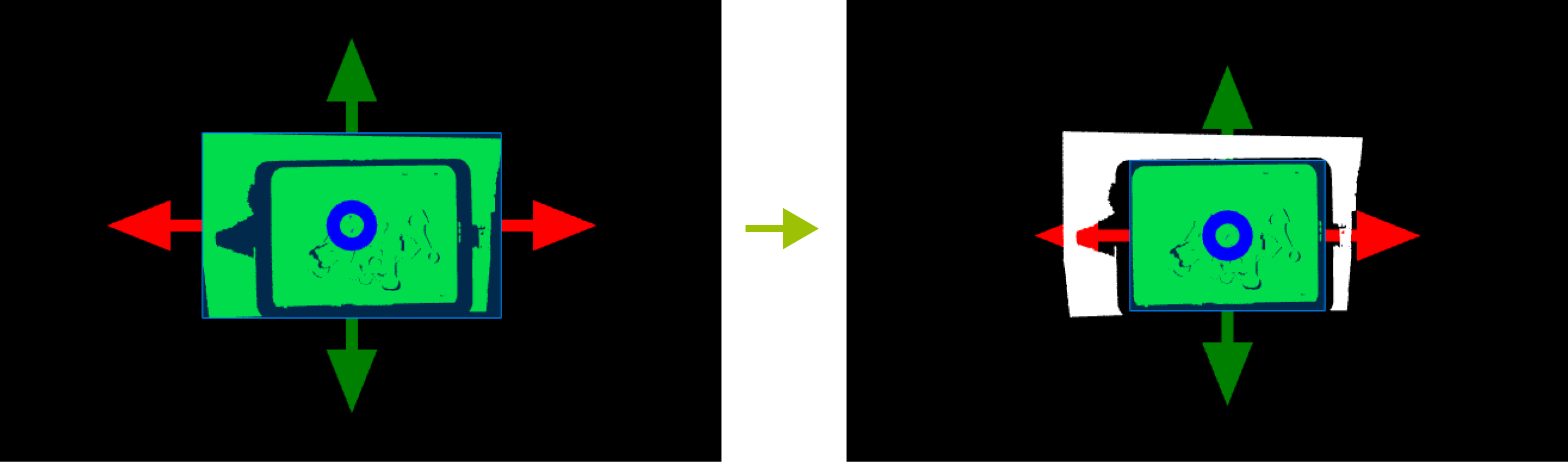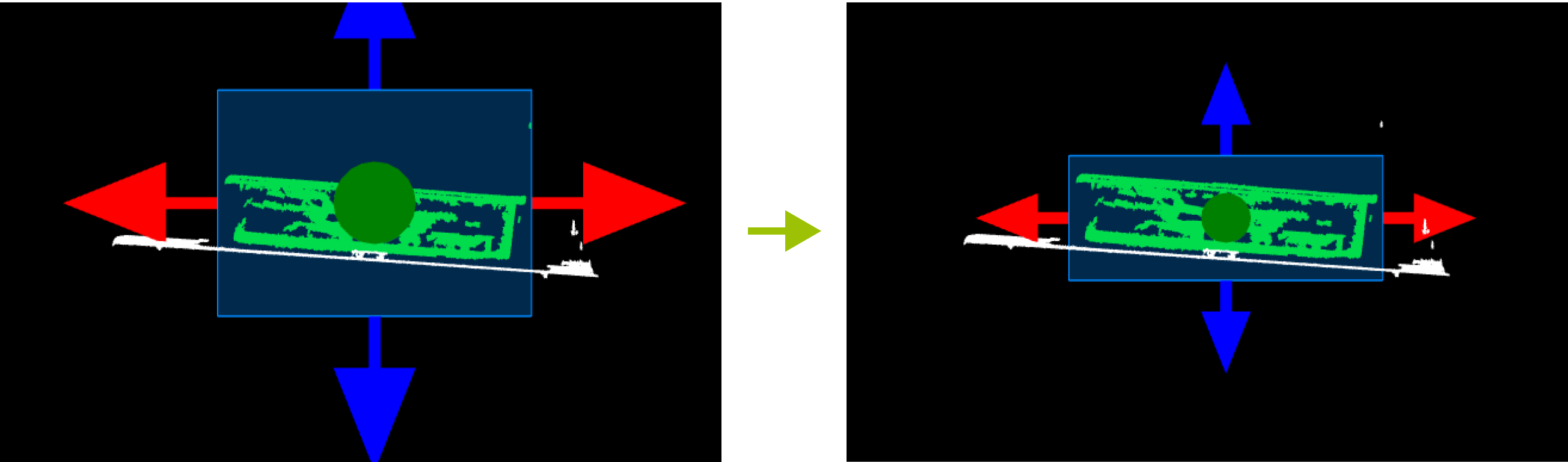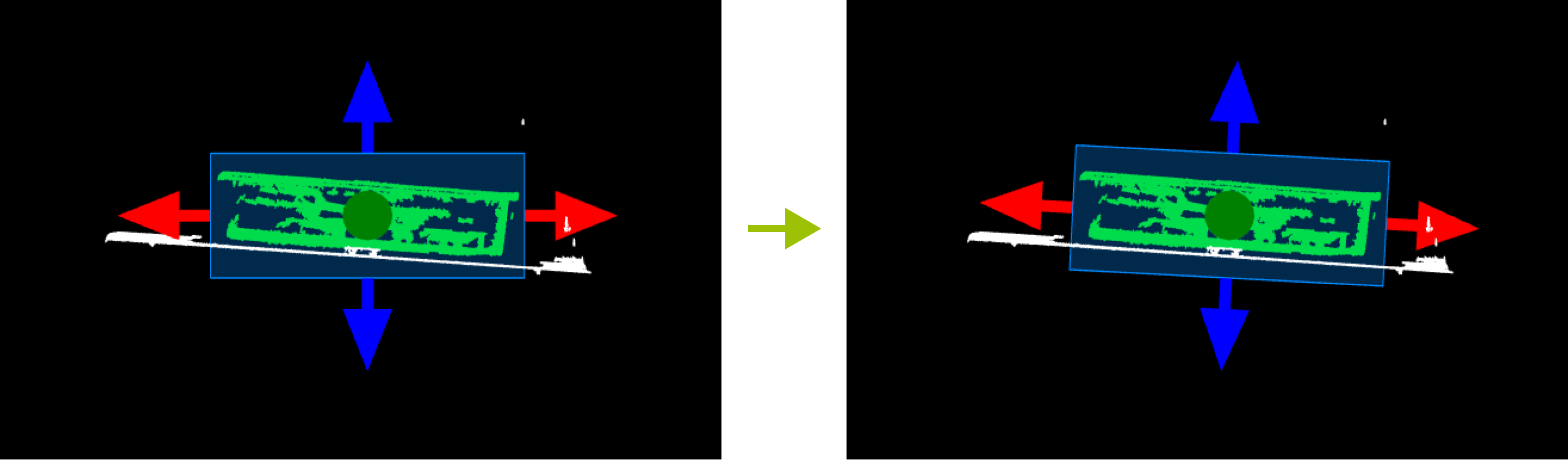カメラグループ
カメラグループは、1台のカメラとそれに関連する手眼キャリブレーションの関係およびROI(関心領域)を含みます。
カメラグループの設定を開始する前に、ハードウェアシステムの接続が完了していることを確認してください。
カメラグループの追加
カメラグループ項目の右側にある+をクリックすると、カメラグループを追加できます。
| 必要に応じて複数のカメラグループを追加できます。複数のカメラグループは、カメラ視野の合成が必要なシーンで使用されます。 |
カメラの接続とカメラパラメータの設定
-
カメラグループ項目の下にあるカメラをクリックし、右側のリストからカメラを選択します。
-
Epic Eyeをクリックします。
-
キャリブレーションプレートをカメラの視野の中央に置きます。
-
撮影ボタンをクリックして2D画像と点群を確認します。
-
カメラパラメータを調整し、2Dビューでキャリブレーションプレートが鮮明で適切に露出されていることを確認します。また、点群ビューでキャリブレーションプレートの点群が平滑であることを確認します。
-
右上の保存して終了をクリックします。
手眼キャリブレーション
カメラグループ項目の下にあるキャリブレーションをクリックして、手眼キャリブレーション設定画面に入ります。
手眼キャリブレーションの詳細な操作ガイドについては、手眼キャリブレーション説明を参照してください。
ROIの設定
ROI(関心領域)は、データ内の特定の領域であり、ROIを設定することで処理効率と精度を向上させ、リソースを節約することができます。ROIは、静置された状態のキャッチ対象物が含まれるすべての領域を含む必要があります。
インターフェースと操作
カメラグループ項目の下にあるROIをクリックすると、ROI設定画面に入ります。この画面は主に以下の部分で構成されています。